PPT2013幻灯片中的文字如何转换成Word文档
1、打开我们需要转换成Word文档的PPT文件,点击左上角选项卡中的【文件】
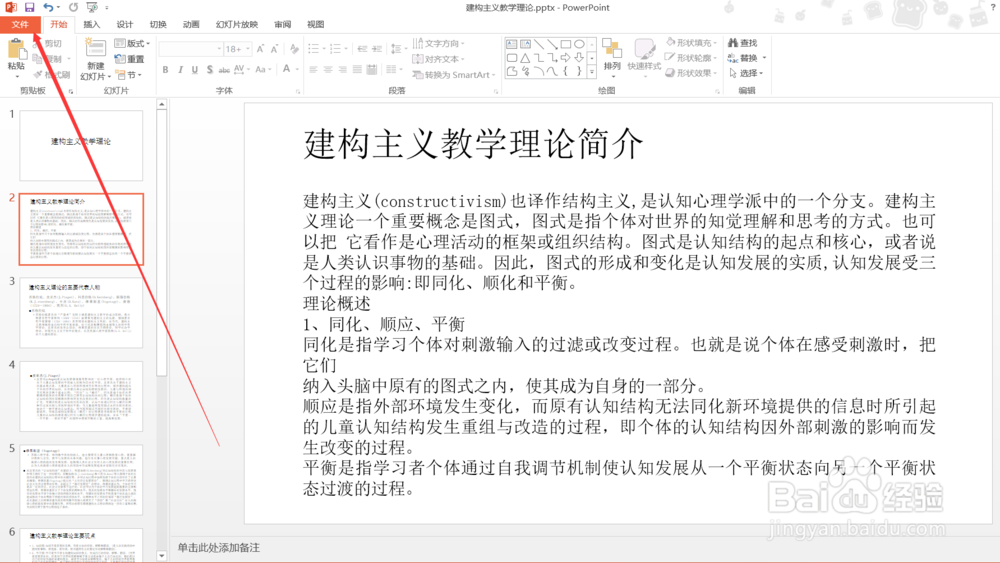
2、在出来的界面选择【导出】然后选择【更改文件类型】,再在“其他文件类
型”下点击【另存为】
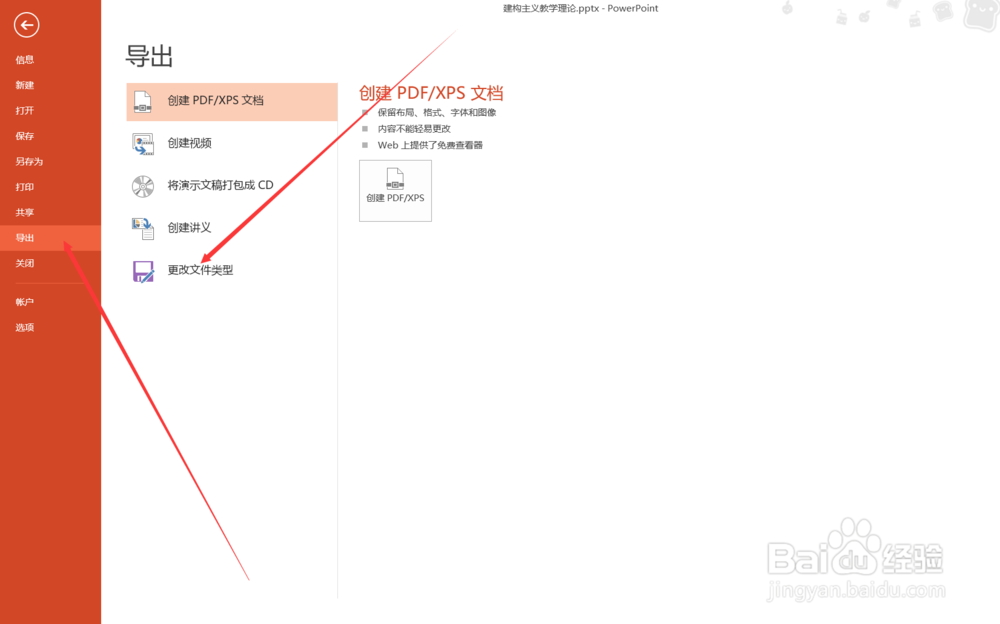
3、在弹出来的窗口,选择文件将要保存的位置,然后设置文件名,在【保存类型】后点击下拉,在下拉菜单里选择【大纲/RTF文件】,选择之后点击【保存】
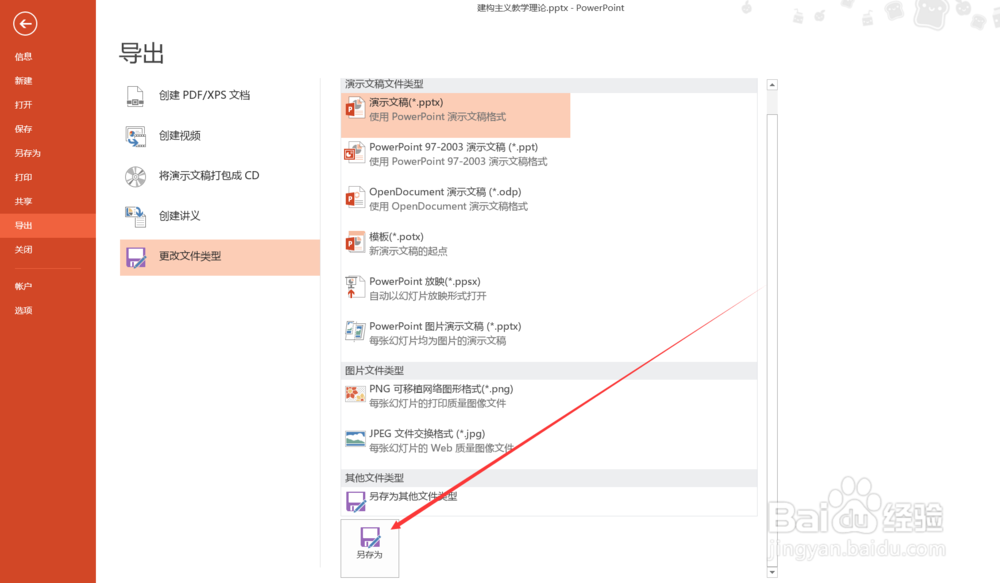
4、保存好了之后,找到你保存文件的地方查看;此时会发现文件图标已经发生变化,
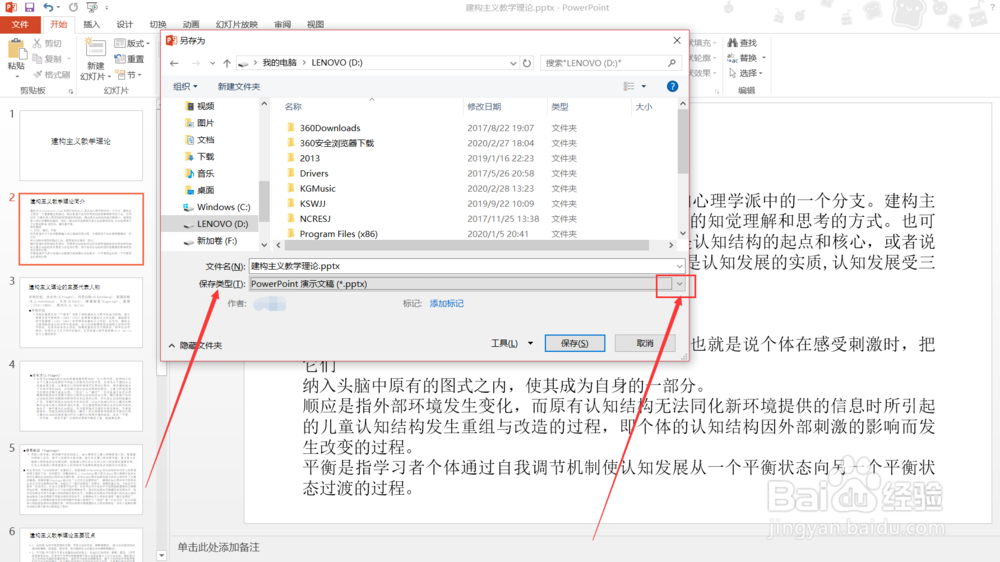
5、然后右击文件选择【打开方式】,在弹出来的界面选择【Word】点击【确定】
这样PPT幻灯片文件就会以Word文档形式被打开了
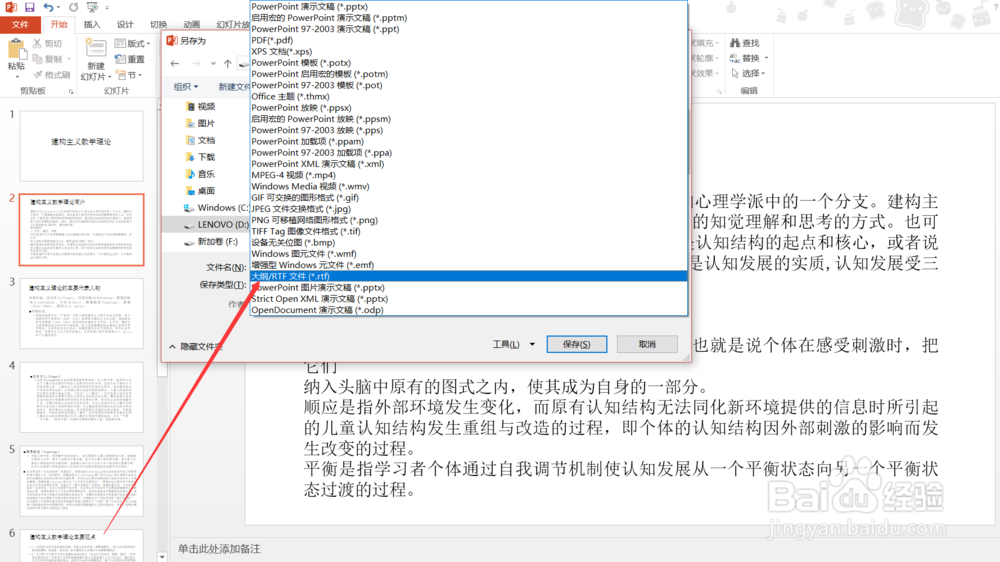
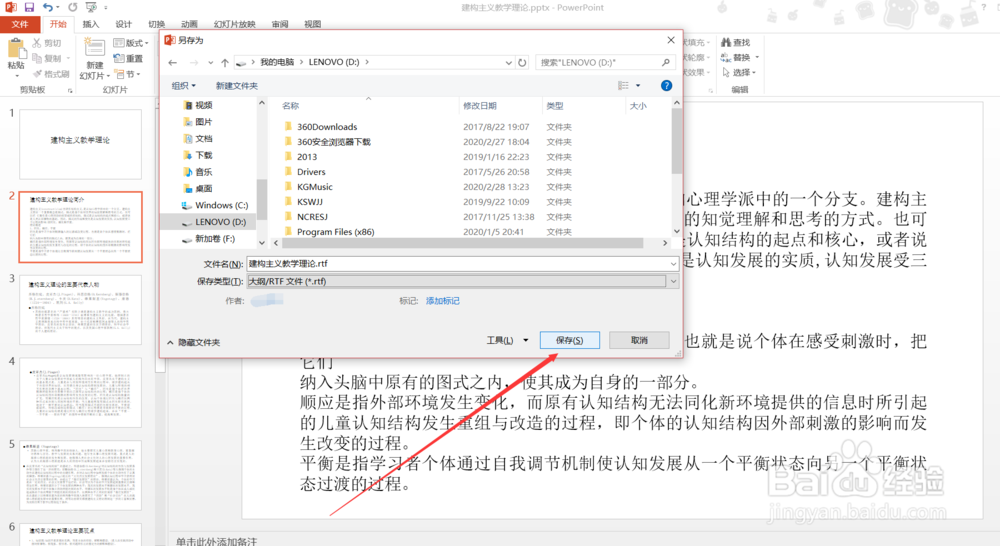
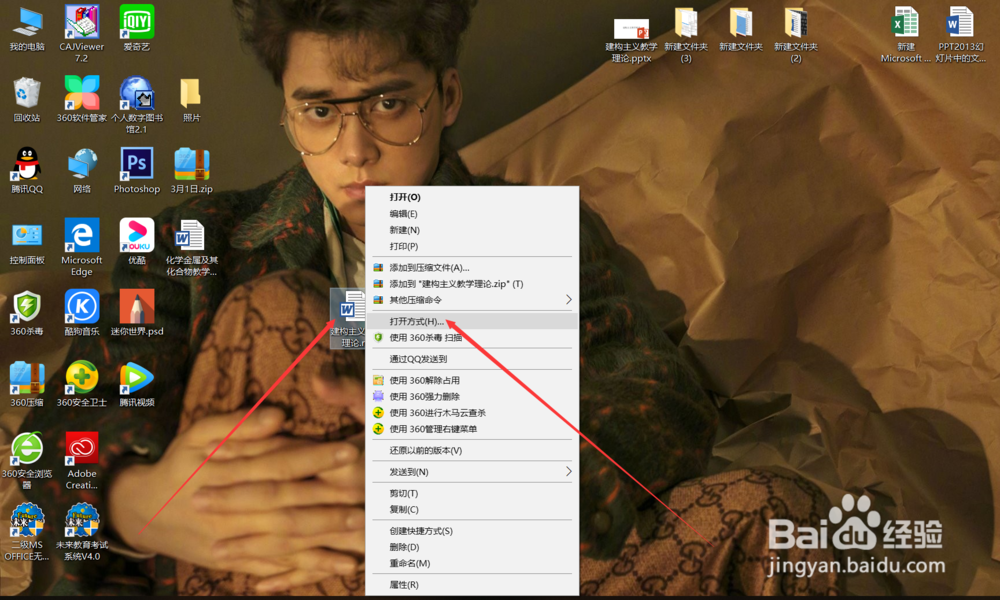
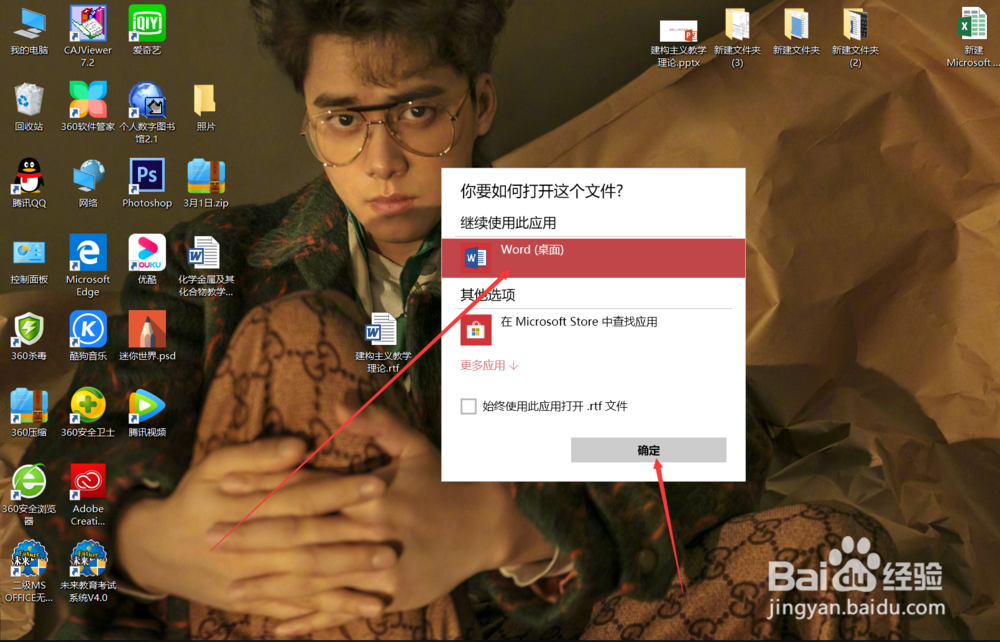
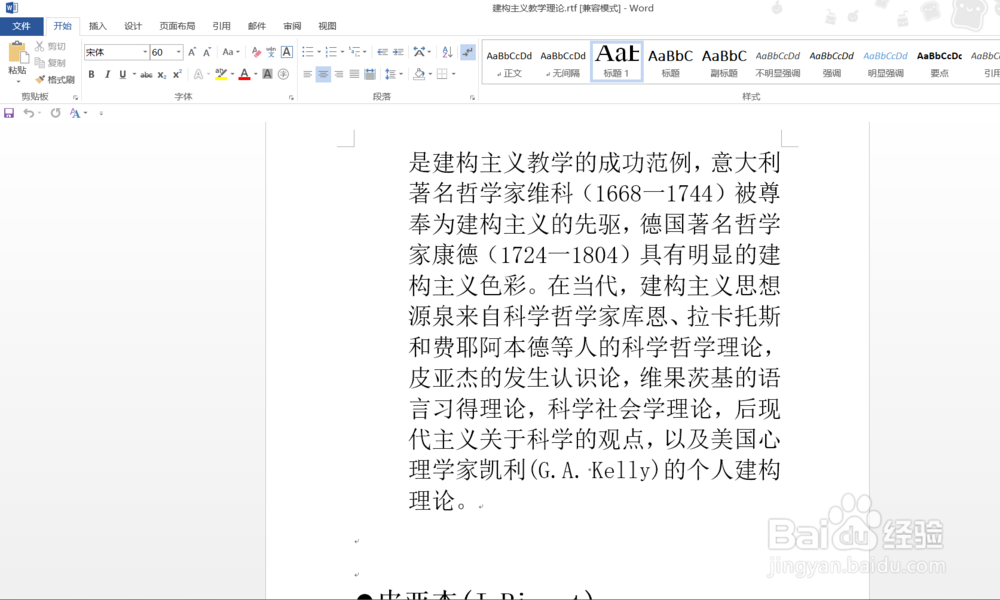
1、一 打开PPT幻灯片,点击选项卡中的文件
二 在选择导出,再选择更改文件类型,然后在其他文件类型点击另存为
三 在弹出来的窗口选择文件保存的位置,然后设置文件的名字
四 在保存类型里选择大纲/RTF文件,然后点击保存
五 找到文件后右击文件选择打开方式,再选择Word,点击确定即可
声明:本网站引用、摘录或转载内容仅供网站访问者交流或参考,不代表本站立场,如存在版权或非法内容,请联系站长删除,联系邮箱:site.kefu@qq.com。
阅读量:31
阅读量:51
阅读量:58
阅读量:28
阅读量:66